本文介紹如何在部署平台添加磁碟,供本地塊網關緩衝使用。
背景資訊
部署緩衝模式的本地塊網關,需要先在部署平台(VMware vSphere、Hyper-V)上添加磁碟。添加磁碟添加後,才能在阿里雲Cloud Storage Gateway控制台或本地塊網關控制台上為對應的塊網關配置可用的緩衝盤。說明 塊網關支援的緩衝盤容量最小為20G,所以此處新增的磁碟容量不能小於20G,否則塊網關將無法識別新增的磁碟。
在VMware vSphere端添加磁碟
- 登入VMware vSphere部署平台。
- 在配置頁簽下,選擇,單擊編輯。

- 在虛擬硬體頁簽中,在新裝置中選擇新硬碟,並單擊添加。
添加完成後,頁面上會出現新硬碟配置項。
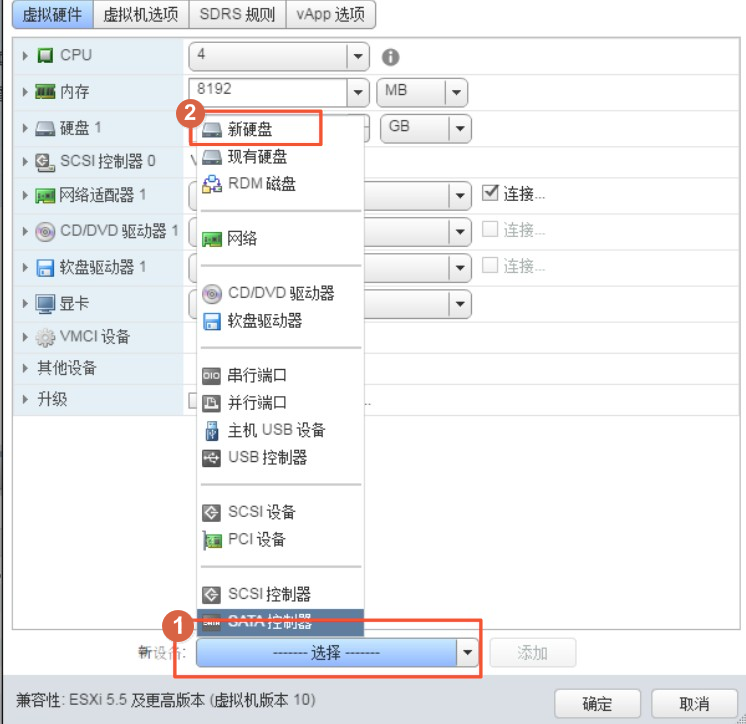
- 設定新硬碟容量大小。
建議採用厚置備模型部署磁碟,即展開新硬碟配置項,將磁碟置備配置為厚置備延遲置零或者厚置備置零,這樣可以獲得更好的IO效能。
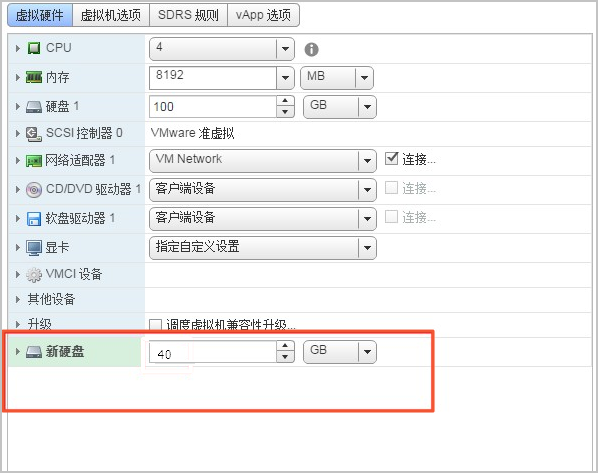
說明 此處以添加一塊磁碟為例,請根據業務需求添加磁碟數量。
在Hyper-V端添加磁碟
通過IDE控制台添加磁碟需要重啟裝置,通過SCSI控制器添加磁碟無需重啟裝置,此處推薦使用SCSI控制器添加磁碟。
- 登入Hyper-V部署平台。
- 進入頁簽,選擇硬碟並單擊添加。

- 在硬碟頁簽中,選擇虛擬硬碟,單擊建立。
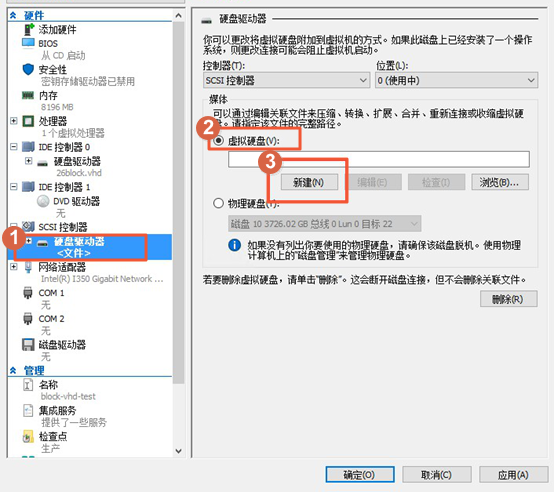
- 根據新增虛擬硬碟精靈,完成硬碟的添加。
重要參數說明如下所示。
- 在選擇磁碟類型頁簽中,選擇動態擴充。
- 在配置磁碟頁簽中,選擇建立空白虛擬硬碟,並設定硬碟大小。
單個緩衝盤大小為20G以上。為了獲得更好的本地訪問效能,具體的緩衝配置方法請參考塊網關須知。
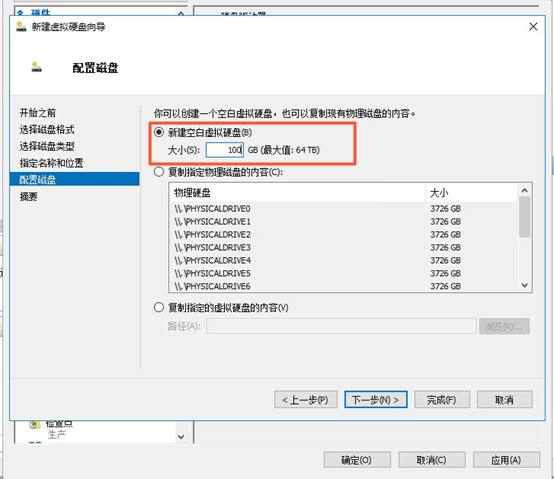
- 返回硬碟頁簽,單擊應用。
說明 此處以添加一塊磁碟為例,請根據業務需求添加磁碟數量。